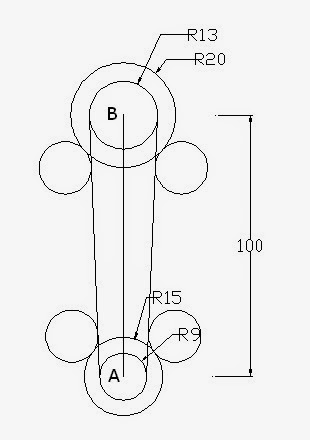Ini menggambar kusen bagi pemula. dengan menggunakan cara sudut kartesius.Memang banyak cara untuk menggambarnya.Tetapi berikut ini bagi awam pun bisa dengan mengikuti langkah-langkahnya.
Command : line atau klik toolbar
Specify next point or [Undo]: @2.34<0
Specify next point or [Undo]: @1.46<90
Specify next point or [Close/Undo]: @2.34<180
Specify next point or [Close/Undo]: @1.46<270
Command : offset atau klik
Specify offset distance or [Through/Erase/Layer] <0.0600>: Ketik 0.06,enter
Select object to offset or [Exit/Undo] : Klik pada garis 1
Specify point on side to offset or [Exit/Multiple/Undo] : Klik di dalam kotak,enter
Command : offset
Specify offset distance or [Through/Erase/Layer] <0.0600>: Ketik 0.70,enter
Select object to offset or [Exit/Undo] : Klik pada garis hasil offset
Specify point on side to offset or [Exit/Multiple/Undo] : Klik di dalam kotak,enter
Command : offset
Specify offset distance or [Through/Erase/Layer] <0.0600>: Ketik 0.06,enter
Select object to offset or [Exit/Undo] : Klik pada garis hasil offset
Specify point on side to offset or [Exit/Multiple/Undo] : Klik di dalam kotak,enter
Dengan cara yang sama untuk kusen arah horisontal,..
Berikutnya adalah membuat daun jendela
Command :Rectangle
Specify first corner point or [Chamfer/Elevation/Fillet/Thickness/Width]: Klik di titik F
Specify other corner point or [Area/Dimensions/Rotation]: Klik di titik G, enter
Command : Offset
Specify offset distance or [Through/Erase/Layer] <0.0600>: Ketik 0.08,enter
Select object to offset or [Exit/Undo] : Klik pada garis 10
Specify point on side to offset or [Exit/Multiple/Undo] : Klik di titik H
Gambar dibawah ini dengan menggunakan perintah Offset
Command : line atau klik toolbar
Specify next point or [Undo]: @2.34<0
Specify next point or [Undo]: @1.46<90
Specify next point or [Close/Undo]: @2.34<180
Specify next point or [Close/Undo]: @1.46<270
Command : offset atau klik
Specify offset distance or [Through/Erase/Layer] <0.0600>: Ketik 0.06,enter
Select object to offset or [Exit/Undo] : Klik pada garis 1
Specify point on side to offset or [Exit/Multiple/Undo] : Klik di dalam kotak,enter
Command : offset
Specify offset distance or [Through/Erase/Layer] <0.0600>: Ketik 0.70,enter
Select object to offset or [Exit/Undo] : Klik pada garis hasil offset
Specify point on side to offset or [Exit/Multiple/Undo] : Klik di dalam kotak,enter
Command : offset
Specify offset distance or [Through/Erase/Layer] <0.0600>: Ketik 0.06,enter
Select object to offset or [Exit/Undo] : Klik pada garis hasil offset
Specify point on side to offset or [Exit/Multiple/Undo] : Klik di dalam kotak,enter
Dengan cara yang sama untuk kusen arah horisontal,..
Berikutnya adalah membuat daun jendela
Command :Rectangle
Specify first corner point or [Chamfer/Elevation/Fillet/Thickness/Width]: Klik di titik F
Specify other corner point or [Area/Dimensions/Rotation]: Klik di titik G, enter
Command : Offset
Specify offset distance or [Through/Erase/Layer] <0.0600>: Ketik 0.08,enter
Select object to offset or [Exit/Undo] : Klik pada garis 10
Specify point on side to offset or [Exit/Multiple/Undo] : Klik di titik H
Gambar dibawah ini dengan menggunakan perintah Offset
Read More »
16 February | 2komentar